reklama
Už jste někdy přešli na nový notebook a zjistili jste, že touchpad 3 neobvyklé způsoby, jak používat notebook TouchpadTouchpad vašeho notebooku vypadá jako jednoduchá, nudná technologie, která se používá pouze v případě, že není k dispozici žádná myš. Touchpady však mohou být rychlé a efektivní. Mají zkratky pro vše od lehkého posouvání po gesta ... Přečtěte si více roloval opačným směrem, než na co jste zvyklí? Pokud pocházíte z počítače Mac, možná najdete způsob, jakým jste přejděte v systému Windows 10 3 triky posunu myši pro vylepšení procházení webuTyto tři triky myši z vás udělají profesionálního prohlížeče webu. Přečtěte si více prostě se cítím naprosto špatně.
Nemusíte však trpět bídnou existencí zpětného rolování. Jsme tu proto, abychom vám ukázali, jak problém vyřešit a zvrátit, což vám dává ohromující pocit Windows 10 blaženost Zapomenuté retro zvuky rané doby WindowsTento rok je vydáním finální verze systému Windows. O 20 let dříve se narodil Windows 95. Pamatujete si, jak to znělo? Připojte se k nám na nostalgickém zvukovém výletu po paměťovém pruhu. Přečtěte si více !
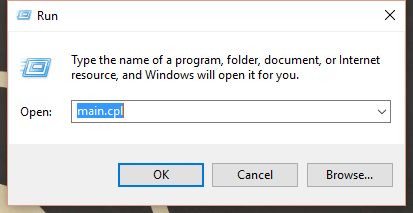
Nejprve musíte spustit Spustit box zadáním „Run“ do Cortany. Vstoupit Main.cpl, čímž se dostanete na obrazovku Vlastnosti myši. Budete chtít získat přístup ke kartě na internetu zcela pravá strana obrazovky. To, co se nazývá, se bude lišit v závislosti na počítači, ale bude to něco jako Nastavení zařízení, Nastavení touchpadu, TouchPad nebo ThinkPad.
V dolní části této karty klikněte na Nastavení. Odtud vyhledejte možnost označenou Scroll. Mělo by se říci něco jako Přepnout směr, Zpětný směr nebo Zpětný směr rolování. Pamatujte, že přesné možnosti a formulace se budou mírně lišit v závislosti na společnosti, která váš počítač vyrábí, ale způsob získání této oblasti zůstává stejný. To platí pouze pro Synaptics TouchPad Jak zakázat Touchpad při psaní Přečtěte si více , konkrétně.

V některých případech, pokud máte jiný typ touchpadu, nemusíte to dělat a místo toho budete moci změnit nastavení pouhým kliknutím na Nastavení, pak Zařízení, následován Myš a Touchpad. Směrem ke spodní části stránky je a Zaškrtněte políčko pro směr zpětného rolování.
Způsob, který použijete, závisí opět na vašem počítači, ale mezi těmito dvěma způsoby budete moci najít požadovaný směr.
Cítili jste někdy trápení rolování špatným způsobem? To může být hrozné, my víme. Podělte se o své hororové příběhy v komentářích!
Obrázek Kredit: goldyg prostřednictvím ShutterStock
Dave LeClair miluje hry na konzoli, PC, mobilu, kapesním počítači a jakémkoli elektronickém zařízení, které je dokáže hrát! Řídí sekci Nabídky, píše články a pracuje na pozadí zákulisí v MakeUseOf.


